Формулы в Google Data Studio позволяют создавать дополнительные показатели, используя математические формулы, что позволяет добавлять в отчет новые метрики и характеристики.
Список формул и функций в Google Data Studio
В данный момент все формулы описаны лишь на английском языке и ознакомиться с ними можно в справке Data Studio:
Ниже приведет переведенный список функций в Студии данных на русском языке:
| Синтаксис | Описание |
| APPROX_COUNT_DISTINCT(X) | Возвращает приблизительное количество уникальных значений X |
| AVG(X) | Среднее значение всех значений X |
| COUNT(X) | Количество значений X |
| COUNT_DISTINCT(X) | Количество уникальных значений X |
| MAX(X) | Максимальное значение X |
| MEDIAN(X) | Медиану всех значений X |
| MIN(X) | Минимальное значение X |
| PERCENTILE(X,N) | Процентиль ранга N поля X |
| STDDEV(X) | Стандартное отклонение X |
| SUM(X) | Сумма всех значений X |
| VARIANCE(X) | Дисперсия X |
| ABS(X) | Абсолютное значение числа |
| ACOS(X) | Обратный косинус X |
| ASIN(X) | Обратный синус X |
| ATAN(X) | Число, обратное касательной к X |
| CEIL(X) | Ближайшее целое число больше X. Например, если значение X равно v, CEIL (X) больше или равно v |
| COS(X) | Косинус X |
| FLOOR(X) | Ближайшее целое число меньше X. Например, если значение X равно v, FLOOR (X) равно или меньше v |
| LOG(X) | Логарифм к основанию 2 из X |
| LOG10(X) | Логарифм к основанию 10 X |
| NARY_MAX(X, Y [,Z]*) | Максимальное значение X, Y, [, Z] *. Все входные аргументы должны быть одного типа: все числа. По крайней мере один входной аргумент должен быть полем или выражением, содержащим поле |
| NARY_MIN(X, Y [,Z]*) | Минимальное значение X, Y, [, Z] *. Все входные аргументы должны быть одного типа, все числа. По крайней мере один входной аргумент должен быть полем или выражением, содержащим поле |
| POWER(X, Y) | Результат возведения X в степень Y |
| ROUND(X, Y) | X с округлением до Y прецизионных цифр |
| SIN(X) | Синус X |
| SQRT(X) | Квадратный корень из X. Обратите внимание, что X должен быть неотрицательным |
| TAN(X) | Тангенс X |
| DATE_DIFF(X, Y) | Разница в днях между X и Y (X — Y) |
| DAY(X [,Input Format]) | День месяца |
| HOUR(X [,Input Format]) | Час суток |
| MINUTE(X [,Input Format]) | Минуты |
| MONTH(X [,Input Format]) | Месяц |
| QUARTER(X [,Input Format]) | Квартал года |
| SECOND(X [,Input Format]) | Секунды |
| TODATE(X, Input Format, Output Format) | Превращает дату в формате UTC в нужный формат, например «%Y» возвращает год |
| WEEK(X) | Неделя года в формате ISO 8601 |
| WEEKDAY(X [,Input Format]) | День недели |
| YEAR(X [,Input Format]) | Год |
| YEARWEEK(X) | Номер года и недели |
| TOCITY(X [,Input Format]) | Название города |
| TOCONTINENT(X [,Input Format]) | Название континента |
| TOCOUNTRY(X [,Input Format]) | Название страны |
| TOREGION(X [,Input Format]) | Название региона |
| TOSUBCONTINENT(X [,Input Format]) | Имя субконтинента |
| CASE WHEN C = ‘yes’ THEN ‘done:yes’ ELSE ‘done:no’ END | Оценивает ровно одно значение на основе набора заданных логических выражений. Выучить больше |
| CAST(field_expression AS TYPE) | Превращает поле или выражение в TYPE. Агрегированные поля не допускаются внутри CAST. TYPE может быть NUMBER или TEXT |
| HYPERLINK(URL, link label) | Превращает гиперссылку на URL, помеченную меткой ссылки |
| IMAGE(Image URL, [Alternative Text]) | Создает изображение из картинки в источнике данных |
| CONCAT(X, Y) | Возвращает текст , который является конкатенация X и Y |
| CONTAINS_TEXT(X, text) | Возвращает true, если X содержит текст, в противном случае возвращает false. Чувствительный к регистру |
| ENDS_WITH(X, text) | Возвращает true, если X заканчивается текстом, в противном случае возвращает false. Чувствительный к регистру |
| LEFT_TEXT(X, length) | Количество символов с начала X . Количество символов указывается по длине |
| LENGTH(X) | Количество символов в X |
| LOWER(X) | Преобразует X в нижний регистр |
| REGEXP_EXTRACT(X, regular_expression) | Возвращает первую совпадающую подстроку в X, которая соответствует шаблону регулярного выражения |
| REGEXP_MATCH(X, regular_expression) | Возвращает true, если X соответствует шаблону регулярного выражения, в противном случае возвращает false |
| REGEXP_REPLACE(X, regular_expression, replacement) | Заменяет все вхождения текста , который соответствует шаблону регулярного выражения в X с заменой строкой |
| REPLACE(X, Y, Z) | Возвращает копию X со всеми вхождениями Y в X заменяется на Z |
| RIGHT_TEXT(X, length) | Указывает количество символов с конца X . Количество символов указывается по длине . |
| STARTS_WITH(X, text) | Возвращает true, если X начинается с текста. В противном случае возвращает false. Чувствительный к регистру. |
| SUBSTR(X, start index, length) | Возвращает текст , который является подстрока X . Подстрока начинается с начального индекса и имеет длину символов. |
| TRIM(X) | Возвращает X с удаленными начальными и конечными пробелами. |
| UPPER(X) | Преобразует X в верхний регистр. |
Как использовать формулу в Google Data Studio
В датасете
Для этого понадобится в режиме редактирования перейти во вкладку «Ресурс»-«Добавленные источники данных».
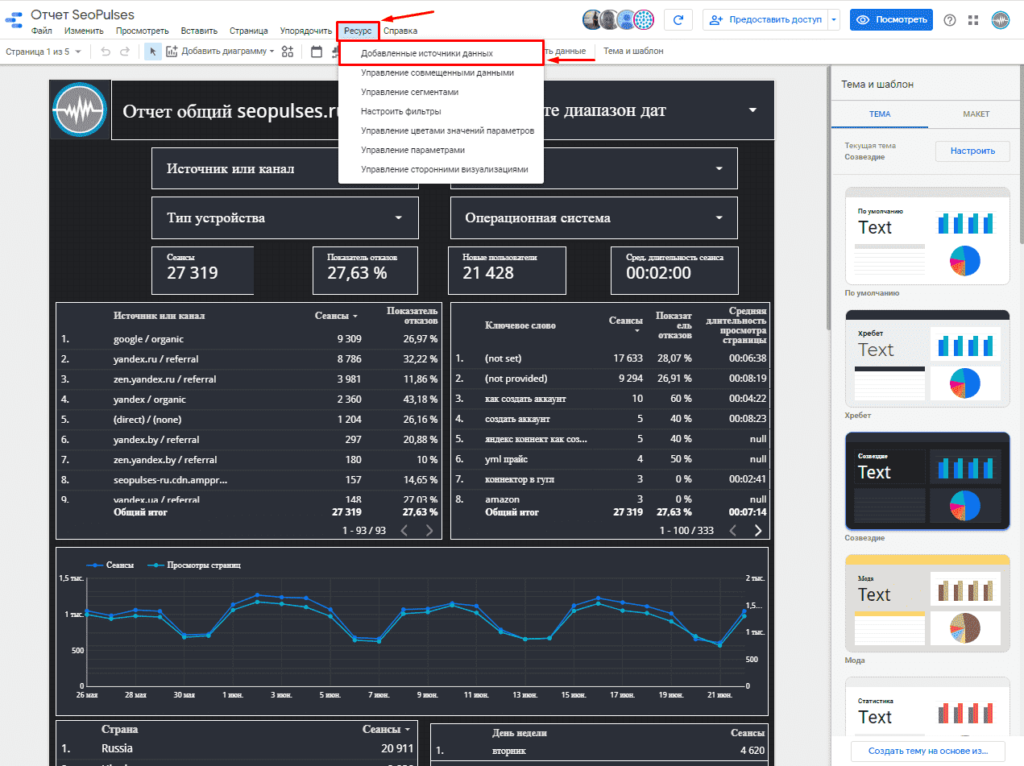
Выбираем нужный коннектор (источник данных) и нажимаем на «Изменить».
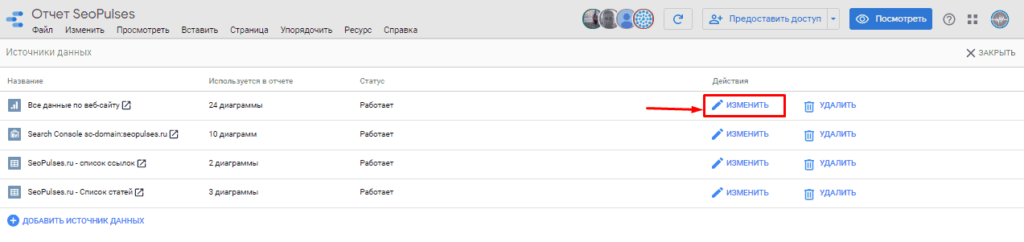
Кликаем на добавить новое поле.
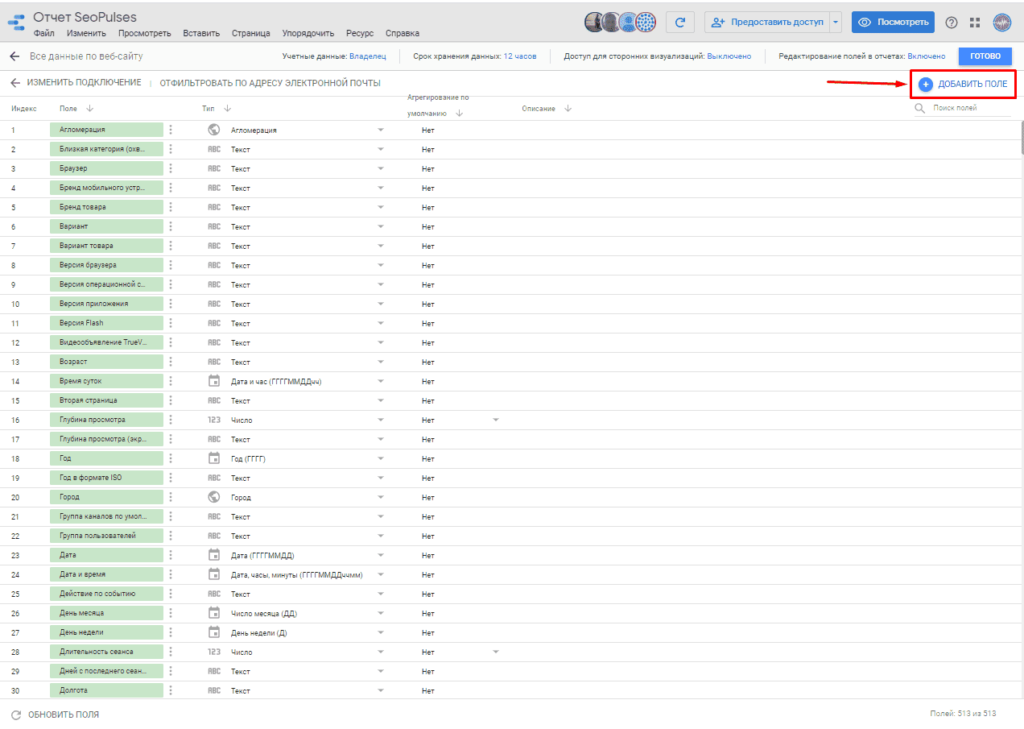
Теперь потребуется:
- Даем название значению;
- Вводим формулу.
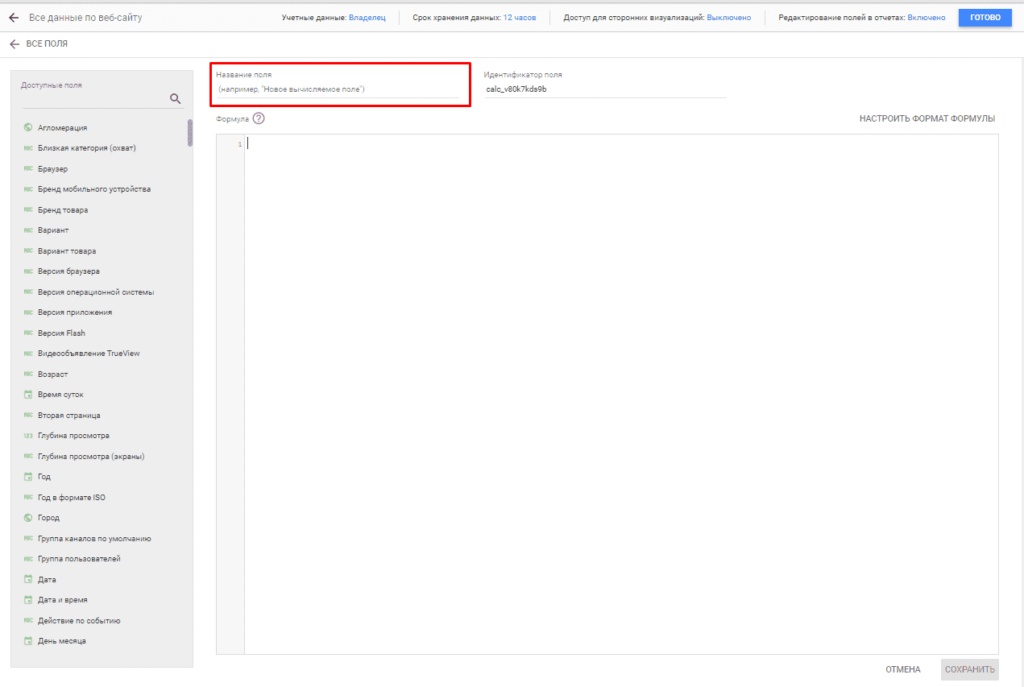
Важно! Регистр (строчная или заглавная буквы) не влияет на работу функций.
Важно! Прописывать текст можно, как и в языке Python, в одинарных кавычках ‘Текст1’, так и в двойных «Текст».
Важно! Идентификатор поля заполнять не нужно, он выдается автоматически.
Важно! При написании формулы в отличие от Excel и Google Таблиц не ставиться в начале знак «=».
Во время написания формулы система будет показывать подсказки и выдавать значения из датасета.
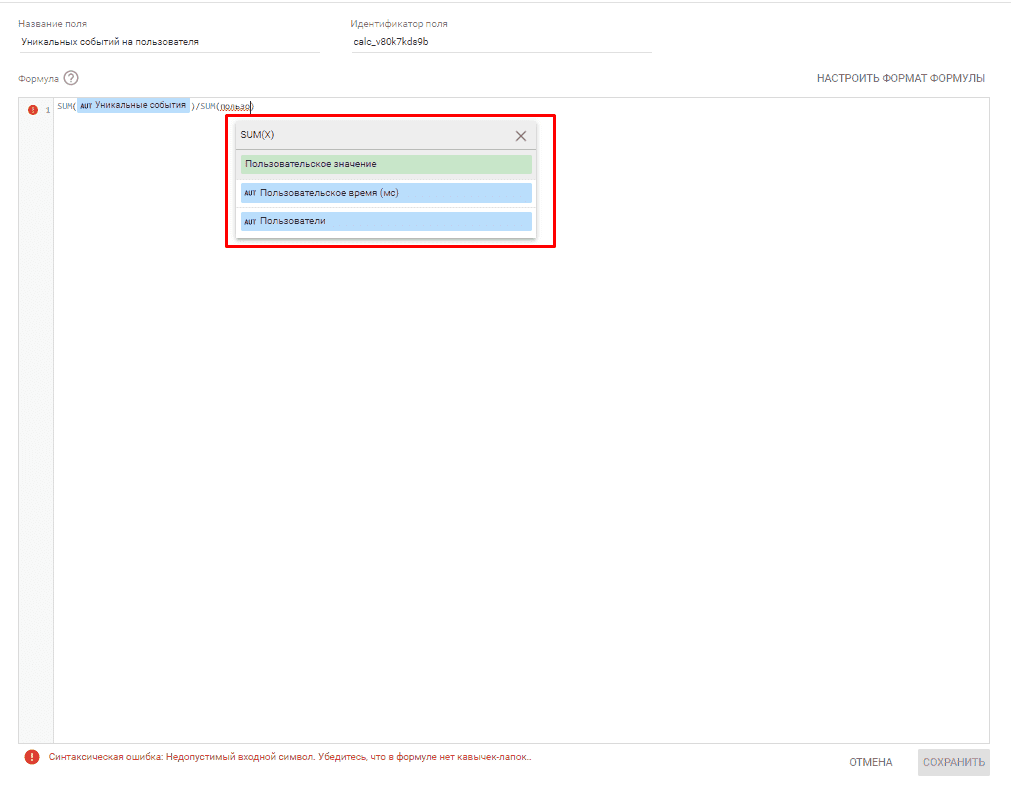
Если формула заполнена некорректно, то в нижней-левой части интерфейса появится соответствующее уведомление.
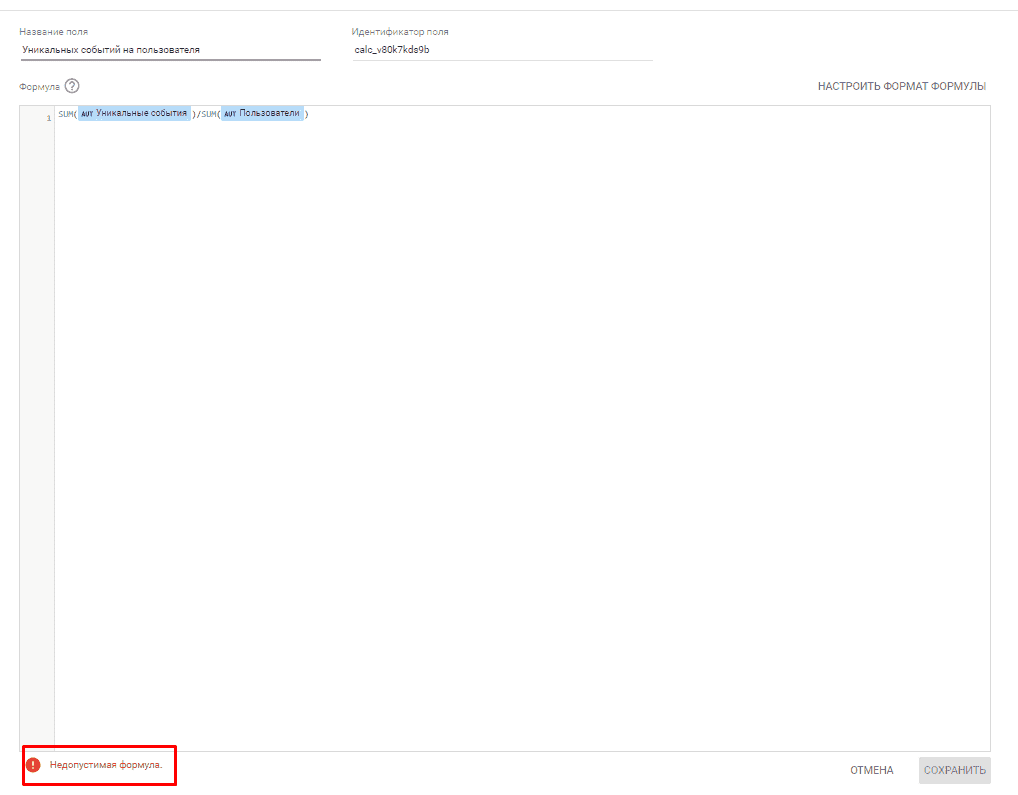
Пример использования функций.
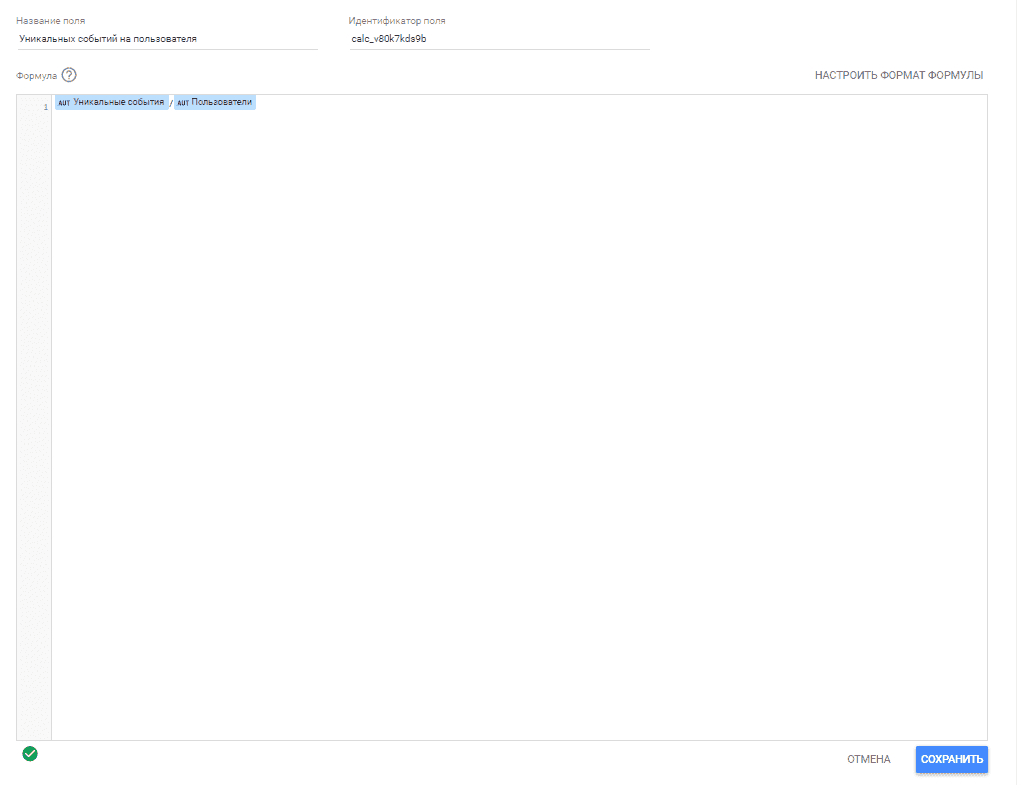
В отчете
После сохранения эти данные можно будет использовать в дашборде.
Важно! При использовании этого метода, потребуется создать дополнительный показатель в каждом отдельном элементе.
В дашборде потребуется выбрать нужный элемент и кликнуть на «Создать поле».
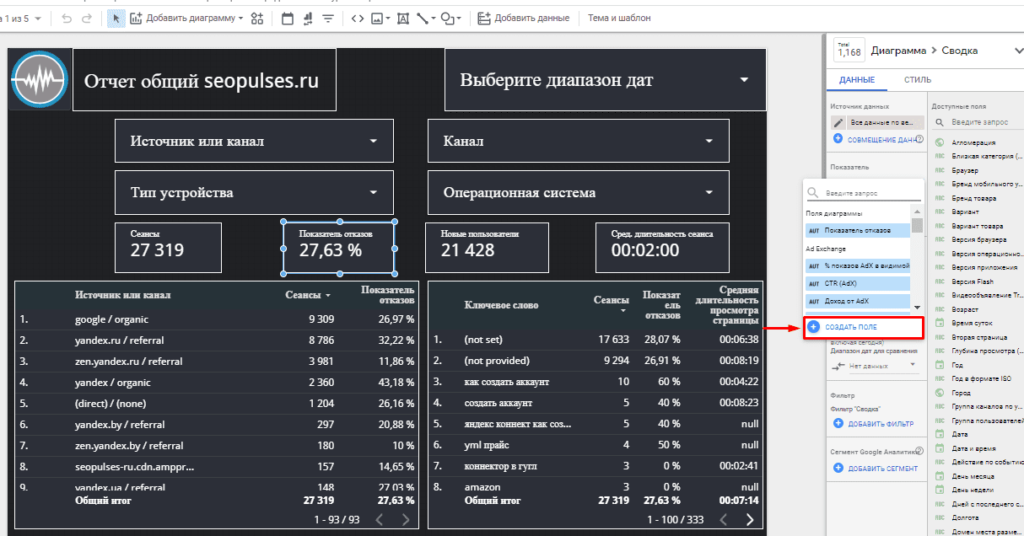
После этого аналогично вышеописанной инструкции заполняем:
- Название;
- Описываем формулу.
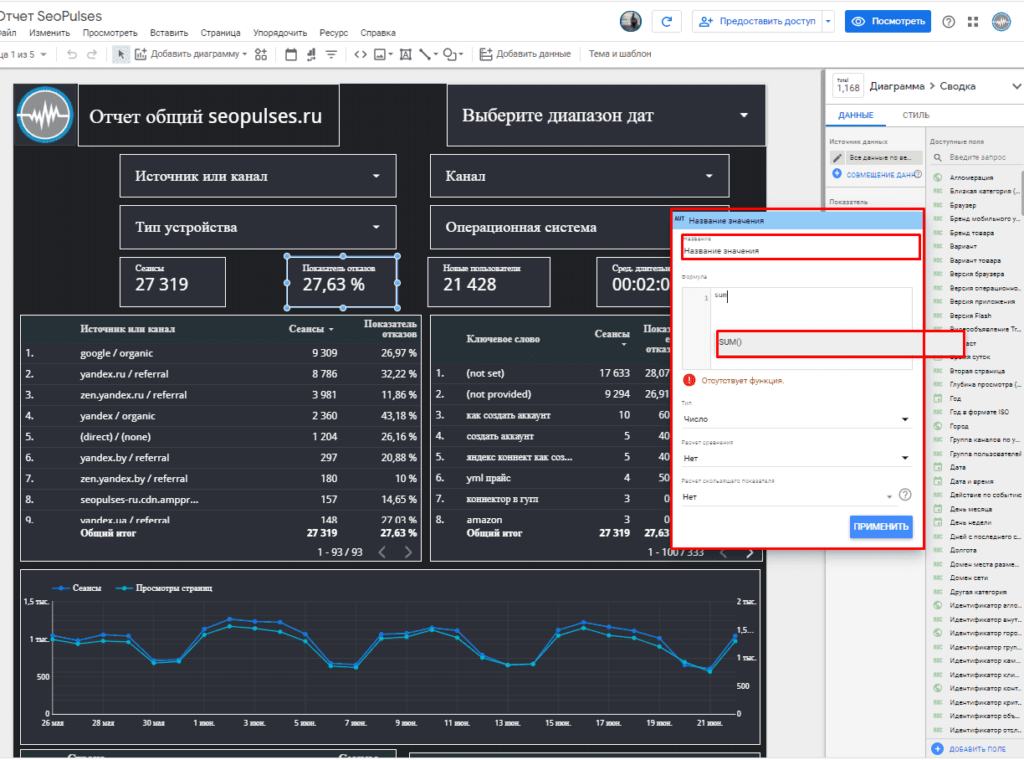
Все готово метрика добавлена.
Наиболее популярные функции и формулы в Google Студии Данных
Сумма (SUM)
Позволяет агрегировать данные (суммировать).
Округление (ROUND)
Позволяет превратить цифру с длинным хвостом в нужную. Например, превращение показателя отказов в целое число.
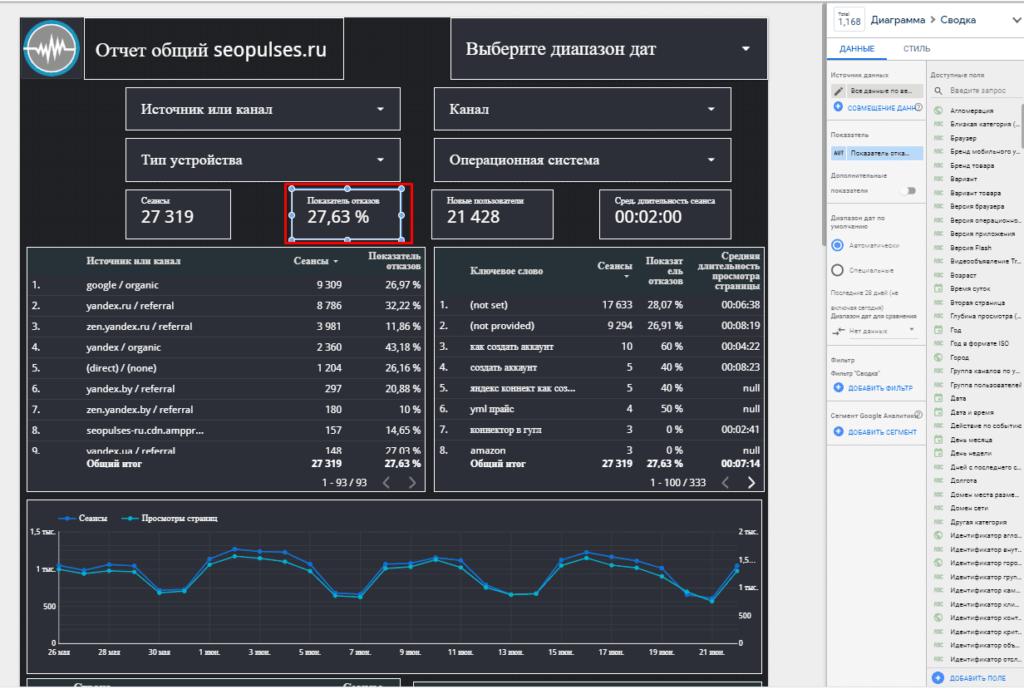
Вводим нужную конструкцию, где 0 отвечает за отображение целого числа. Также имеется умножение на 100, так как показатель отказов в Google Analytics — это число от 0 до 1.
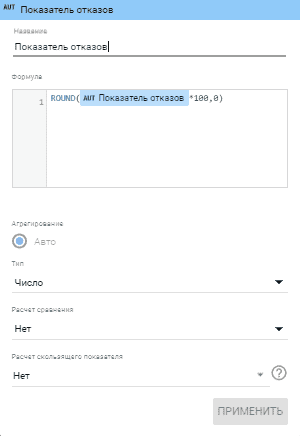
Задача выполнена.
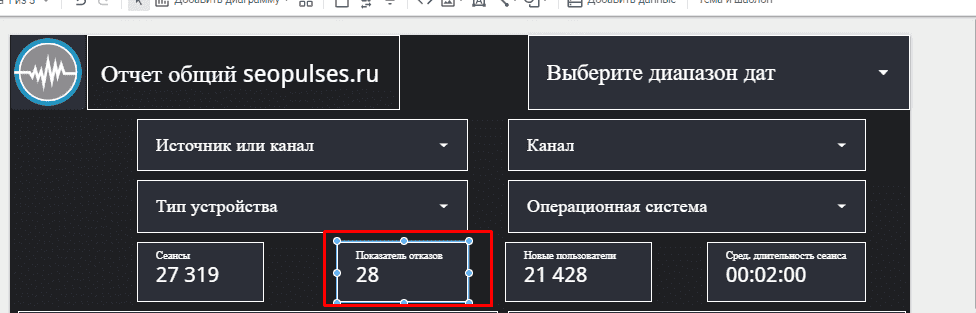
CASE и END
Дает возможность использовать конструкцию ЕСЛИ, например, если канал трафика в Google Analytics organic представим его аналогично Яндекс.Метрике как поисковый трафик. Для этого создаем новый показатель.
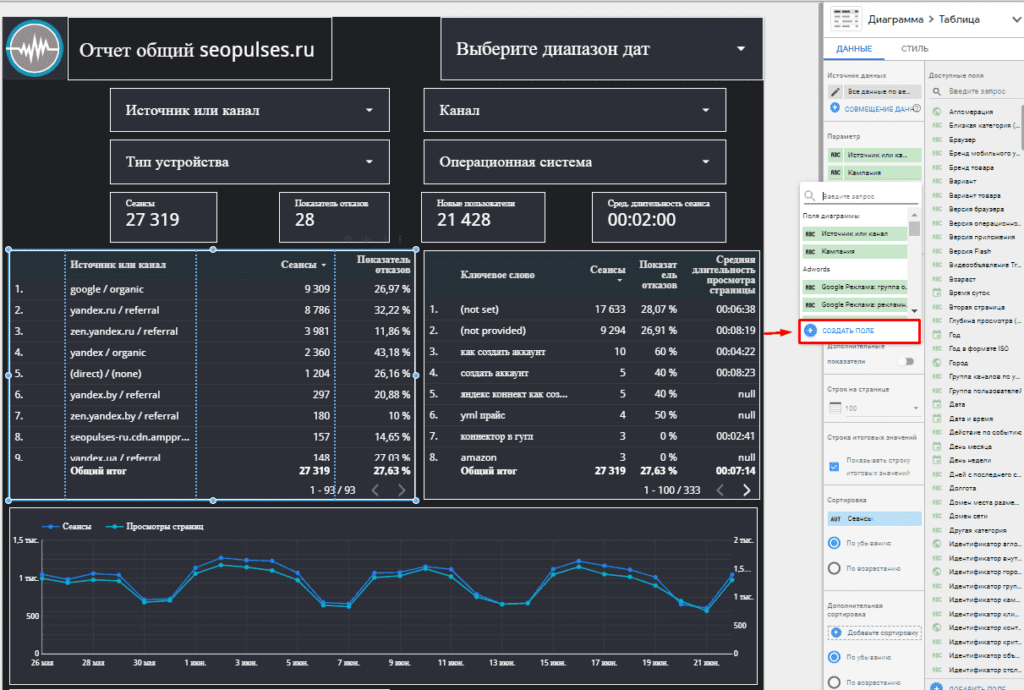
Вводим нужную конструкцию.
case
when канал=’organic’ then ‘Поисковый трафик ‘
end
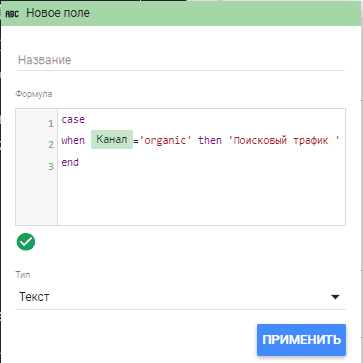
Готово.
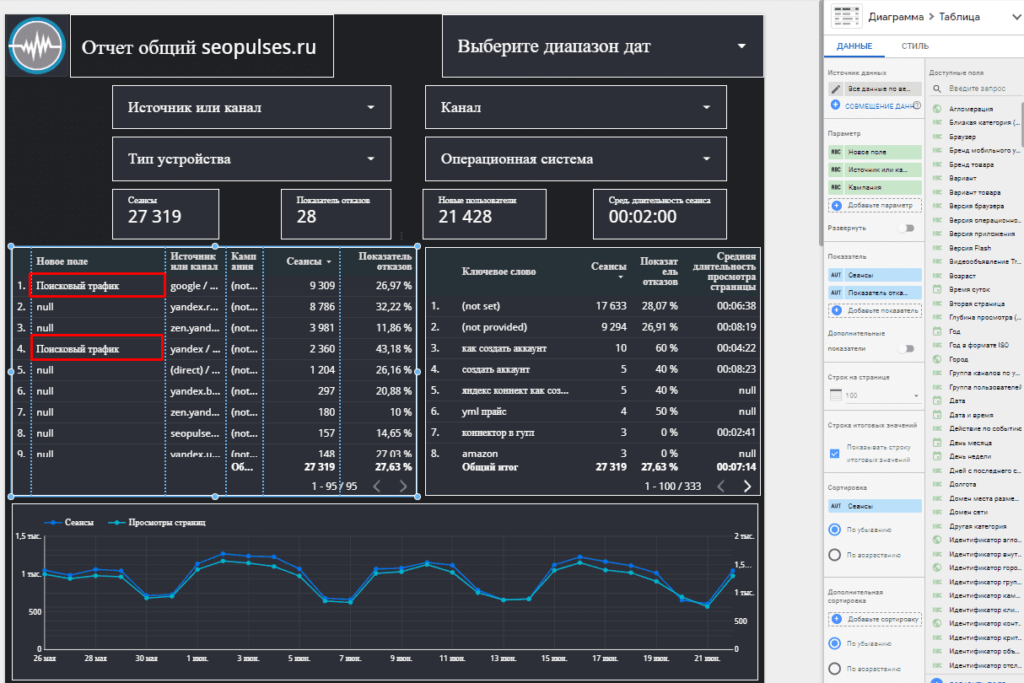
Регулярные выражения (REGEXP_MATCH и REGEXP_EXTRACT)
Позволяют использовать регулярные выражения аналогично Google Analytics и Яндекс.Метрике в дашбордах Data Studio.
Например, из примера выше, можно сделать замену органики и рефералов на «Органический трафик» (Лишь для примера). Применяем в этом случае:
case
when REGEXP_MATCH(Канал,’^(organic|referral)$’) then ‘Органический трафик’
end
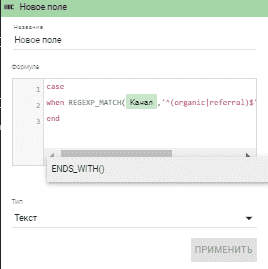
Получаем готовый вариант.
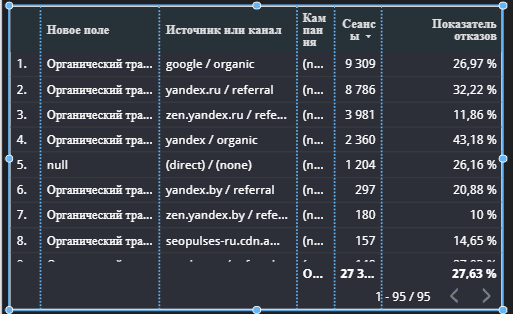
Подписывайтесь на наш канал в Яндекс.Дзен
Подписывайтесь на наш Telegram-канал
Подписывайтесь на наш Youtube-канал
Подписывайтесь на нашу группу ВКонтакте



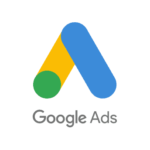
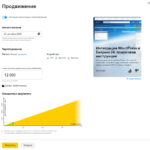

Добрый день! Отличная статья! Хотел уточнить, а можно ли суммировать показатели из разных источников данных, может как-то в ручную их просто указать, спасибо!
Добрый день, спасибо за обратную связь, да можно создать сводную таблицу после чего выводить данные через гугл таблицу.